Windows のハイコントラスト機能のショートカット
Windows には弱視の人のためのハイコントラスト機能が標準装備されています。キーボードショートカット一発で切り替え可能なので、ユーザビリティのチェックのためにも、たまには使ってみよう。
Windows のユーザであれば、画面のプロパティから「Windows クラシック」を選べば「ハイコントラスト」などの色指定ができることをご存じの方も多いと思います。

これは弱視など視覚障害者の人向けの配色です。あまり知られていませんが Windows はこういった障害者でも使えるような配慮がなされている OS です。
画面のプロパティからいちいち切り替えるのが面倒な場合はキーボードショートカットで 左Shift + 左Alt + PrintScreen が使えます。キーボードでこの組み合わせを押すと……
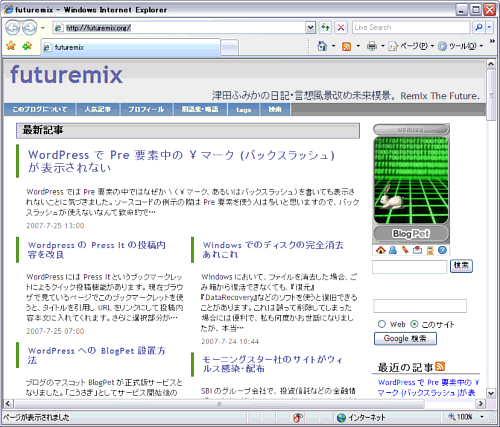
のように表示されていたアプリケーションが
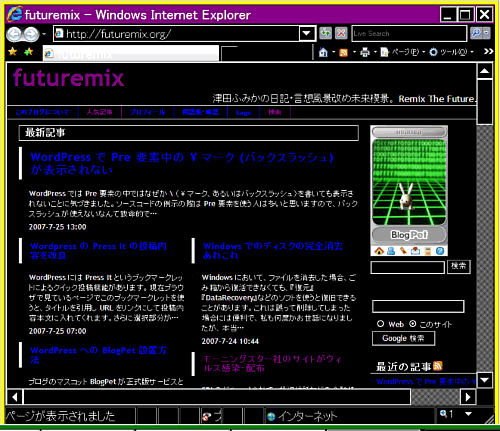
のような配色で表示されます。色だけでなくフォントも大きくなっています。ウェブサイトの CSS で指定した背景色やフォントカラーも無効になっています。この状態で使ってみると、使い勝手の悪い部分やまったく見えなくなってしまう部分などに気づくことも多いです。ぜひ試してみてください。
元に戻すときも同じキー操作(左Shift + 左Alt + PrintScreen)です。ウェブデザインに限らず、Windows アプリケーションの動作確認にも使ってみましょう。




















コメントはまだありません
No comments yet.
Sorry, the comment form is closed at this time.